Sisukord

AfterShot Pro 3
Efektiivsus : Enamik tööriistu on suurepärased, välja arvatud lokaliseeritud toimetused Hind : Äärmiselt taskukohane ja hea hinna ja kvaliteedi suhe Kasutamise lihtsus : Üldiselt lihtne kasutada koos mõne väikese kasutajaliidese probleemiga. Toetus : Suurepärane tugi Corelilt, kuid piiratud programmi seesKokkuvõte
Corel AfterShot Pro 3 on suurepärane RAW-pilditöötlusprogramm, mis pakub kiiret ja kompaktset töövoogu. Sellel on kindlad raamatukogu haldamise vahendid, suurepärased arendusvõimalused ja paindlik pluginate/lisade süsteem.
Tarkvara on suunatud professionaalsetele fotograafidele, kuid ei pruugi olla päris valmis seda rolli korralikult täitma tänu teatud probleemidele, mis on seotud sellega, kuidas ta käsitleb lokaliseeritud redigeerimist. Nende jaoks, kes juba kasutavad oma töövoogudes eraldiseisvat redaktorit, nagu Photoshop või PaintShop Pro, on see väike probleem, mis ei tohiks takistada teid AfterShot Pro kompaktse ühe ekraanigatöövoog ja kiire partiitöötlus.
Mis mulle meeldib : Kompaktne ühe ekraaniga töövoog. Kiire partiitöötlus. Laiakujuline kasutajaliidese kujundus. Kataloogi importimist ei ole vaja.
Mis mulle ei meeldi : Puudub programmisisene õpetus. Väikesed kasutajaliidese probleemid. Lokaliseeritud redigeerimisprotsess vajab tööd. Eelseadete paketid on kallid.
4.4 Hankige Corel AfterShot ProMilleks kasutatakse AfterShot Pro'd?
See on täielik RAW-töötlusprogramm, mis on saadaval Windowsile, Macile ja Linuxile, võimaldades teil arendada, redigeerida ja eksportida oma RAW-pilte. Nagu nimest võib arvata, on see suunatud professionaalsele turule, kuid see püüab siiski vaidlustada Adobe Lightroomi kui kõige sagedamini kasutatavat RAW-töötlusprogrammi.
Kas AfterShot Pro on tasuta?
Ei, AfterShot Pro 3 ei ole tasuta tarkvara, kuid Coreli veebisaidil on saadaval piiramatu 30-päevane tasuta prooviversioon. Pärast selle aja möödumist saate osta tarkvara täisversiooni väga taskukohase 79,99 dollari eest, kuigi selle artikli kirjutamise ajal on Corelil 20% soodusmüük, mis langetab hinna vaid 63,99 dollarile.turul märkimisväärse marginaaliga.
Kust leida AfterShot Pro õpetusi?
Paljud AfterShot Pro 3 funktsioonid on teiste RAW-töötlusprogrammide kasutajatele tuttavad, kuid juhul, kui vajate pisut juhiseid, on internetis saadaval mõningane juhendmaterjal.
- Coreli AfterShot Pro õppekeskus
- Coreli AfterShot Pro õpetused @ Discovery Center
Kas Corel AfterShot Pro on parem kui Adobe Lightroom?
AfterShot Pro on Coreli otsene väljakutse Adobe Lightroomi domineerimisele RAW redigeerimise turul ja nad ei häbene seda tunnistada. AfterShot Pro veebilehel on esikohal väide, et uusim versioon tegeleb partiitöötlusega kuni 4 korda kiiremini kui Lightroom, ja te saate lugeda nende avaldatud andmelehte siin (PDF).
Üks huvitavamaid erinevusi Lightroomi ja AfterShot Pro vahel on see, kuidas nad samu RAW-pilte renderdavad. Lightroom kasutab piltide renderdamiseks Adobe Camera RAW (ACR) algoritmi, mis sageli on kitsamate toonivahemike ja veidi tuhmunud värvidega. AfterShot Pro kasutab RAW-piltide renderdamiseks omaenda algoritmi, mis annab peaaegu alati paremaid tulemusi kui ACR.
Kuigi tundub, et see on kiirem, on siiski mõned probleemid, mida Corel peab ületama, et Lightroomile korralikult vastu astuda. Kiire batching on suurepärane, kuid AfterShot'i kohmakas lokaliseeritud redigeerimine on veel kaugel, et jõuda Lightroomi suurepärastele kohalikele võimalustele järele. Kui te ei ole huvitatud lokaliseeritud redigeerimisest, võib AfterShot'i kompaktne ühe ekraani töövoog ja parem esialgne renderdamine olla siiskisuutma teid veenda programmi vahetama. Parim viis seda teada saada on lugeda seda ülevaadet ja seejärel ise testida!
Miks usaldada mind selle läbivaatamise puhul
Tere, minu nimi on Thomas Boldt ja ma olen töötanud pilditöötlustarkvaraga üle 15 aasta. Koolitusin graafiliseks disaineriks, õpetades samal ajal ennast fotograafiaks, töötades lõpuks tootefotograafina, pildistades kõike alates ehetest kuni kunstmööblini.
Olen oma fotograafiapraktika käigus katsetanud mitmeid erinevaid töövooge ja pilditöötlusprogramme, mis on andnud mulle laiaulatusliku ülevaate sellest, mida võib tipptasemel programmilt oodata. Minu graafilise disaineri koolitus hõlmas ka kasutajaliidese disaini kursusi, mis aitab mul sorteerida häid programme halbadest.
Vastutusest loobumine: Corel ei andnud mulle selle ülevaate eest mingit hüvitist ega tasuta tarkvara, samuti ei ole neil olnud mingisugust toimetuse ülevaadet või sisulist panust selle sisusse.
Corel AfterShot Pro 3 lähem ülevaade
AfterShot Pro 3 on suur programm, millel on palju erinevaid funktsioone, mida meil ei ole aega ega ruumi käsitleda. Selle asemel vaatame programmi kõige tavalisemaid kasutusvõimalusi ning kõike, mis eristab seda teistest turul olevatest RAW-redaktoritest. Pange tähele, et allpool olevad ekraanipildid on tehtud Windowsi versioonist, nii et kui kasutate AfterShot Pro't Macile või Linuxile, näeb kasutajaliides veidi teistsugune välja.
Üldine kasutajaliides ja töövoog
Corel juhtis allalaadimis- ja paigaldusprotsessi väga hoolikalt, nii et olin veidi üllatunud, kui mind visati sügavale, kui tuli aeg tarkvara tegelikku kasutamist alustada. Nagu allpool näha, on kasutajaliides veidi hõivatud ja puudub sissejuhatus või juhendav splash screen, mis annaks mingeid juhiseid.
AfterShot Pro õppekeskust saab siiski külastada menüüst Help (Abi) ja nende videodest sai osa põhiteavet programmi kasutamise kohta. Väärib märkimist, et peamine tutvustusvideo näib selle kirjutamise ajal olevat veidi vananenud, näidates mõningaid väiksemaid kasutajaliidese muudatusi võrreldes minu kasutatava versiooniga.

Kui hakkate kasutajaliidesega harjuma, näete, et see on tegelikult üsna hästi kujundatud stiilis, mis kasutab ära laiekraanimonitoride täiendavat horisontaalset laiust. Selle asemel, et paigutada filmiriba navigatsioon põhitööakna alla, jookseb see vertikaalselt eelvaateakna vasakus servas. See tähendab, et saate suuremaid eelvaateid oma täissuuruses piltidest ilmaei pea pidevalt kasutajaliidese aspekte näitama või peitma (kuigi soovi korral saate seda siiski teha).
Teine huvitav valik on see, et Corel on otsustanud vastuollu minna Lightroomi moodulite paigutuse süsteemiga, selle asemel on ta otsustanud hoida kõik tööriistad ja funktsioonid ühes põhiliideses. See on osaliselt põhjus, miks kasutajaliides tundub alguses veidi segane, kuid sellel on kindlasti omad eelised kiiruse ja järjepidevuse osas.
Kasutajaliidese aspekt, mis mulle esialgu kõige rohkem segadust tekitas, oli akna äärmistes servades asuv vertikaalne tekstinavigatsioon. Vasakul võimaldavad need navigeerida oma piltide raamatukogu ja failisüsteemi vaadete vahel, paremal aga saab liikuda erinevate redigeerimistüüpide vahel: Standard, Värv, Toon, Detail. Samuti saab kiiresti alla laadida uusi kaameraprofiile, mis vastavad teie konkreetselekaameraseadmeid, kui need on piisavalt hiljutised, et neid ei ole vaikimisi paigaldatud, rakendada vesimärke või töötada koos lisapluginatega. Vertikaalset tekstinavigatsiooni on alguses veidi raske lugeda, kuid kui sellega harjuda, mõistad, et see säästab palju ekraaniruumi, ilma et see kasutatavust liialt kahjustaks.
Raamatukogu juhtimine

AfterShot Pro 3 üks suurimaid töövoo eeliseid on see, et te ei pea säilitama imporditud fotode kataloogi - selle asemel saate valida, kas töötada otse oma olemasoleva kaustastruktuuriga. Kuna ma juba organiseerisin kõik oma fotod kaustadesse kuupäeva järgi, on see minu jaoks äärmiselt kasulik ja säästab aega importimisel. Te võite luua pildikatalooge, kui soovite, kuid see on üldiselt kiirem mittekui teie kaustastruktuur ei ole segane (me kõik oleme kunagi olnud nii). Kataloogide kasutamise peamine eelis on see, et saate oma raamatukogu otsida ja sorteerida metaandmete järgi, mitte ainult põhilise kaustastruktuuri järgi, kuid kompromissiks on aeg, mis kulub importimisele.
Muidu on raamatukogu haldamise tööriistad üsna suurepärased ja on kohe tuttavad kõigile, kes on varem Lightroomiga töötanud. Värvimärgistamine, tärnide hindamine ja valiku/väljaheitmise lipud on kõik saadaval, et aidata korraga suuremaid kollektsioone sorteerida, olenemata sellest, kas kasutate katalooge või kaustu. Ainus asi, mis tundub veidi ebajärjekindel, on see, et metaandmete redaktor on lisatud kuivahekaart parempoolses navigeerimissüsteemis redigeerimisfunktsioonide vahel, kui see võiks olla parem vasakpoolses navigeerimissüsteemis koos raamatukogu tööriistadega.
Põhiline redigeerimine
Enamik AfterShot Pro 3-s leiduvatest redigeerimisfunktsioonidest on suurepärased. Need on praeguseks üsna standardsed valikud, kuid kohandused rakendatakse kiiresti. Automaatne kaamera/objektiivi korrigeerimine töötas sujuvalt ja veatult ilma minu abita, mis on tore muutus võrreldes mõnede teiste RAW-redaktoritega, mida olen viimasel ajal vaadanud.
AfterShot Pro's on kaks peamist automaatset seadistust, AutoLevel ja Perfectly Clear. AutoLevel reguleerib teie pildi toonid nii, et teatud protsent pikslitest oleks puhtalt must ja teatud protsent puhtalt valge. Vaikimisi on seaded liiga tugevad, mis annab uskumatult liialdatud kontrasti efekti, nagu te allpool näete. Muidugi, te tõenäoliselt ei taha kasutada seda seadistust.automaatne reguleerimine, kuid oleks tore, kui selleks oleks usaldusväärne võimalus.

AutoLevel valik vaikimisi seadistustega. Ma ei usu, et keegi peaks seda korralikult töödeldud pildiks, kuigi see toob esile, kui määrdunud see objektiiv oli minu märkamatult muutunud.
Perfectly Clear on lisatud Athentechiga sõlmitud litsentsilepingu raames, mis andis ka detailide vahekaardil leiduva tööriista Perfectly Clear Noise Removal. Teoreetiliselt optimeerib see valgustust ilma varju ja tipppiksleid kärpimata, eemaldab toonid ja lisab natuke teravust/kontrasti. Selle keerulise pildi puhul teeb see paremat tööd, kuid ei ole ikka veel päris õige.
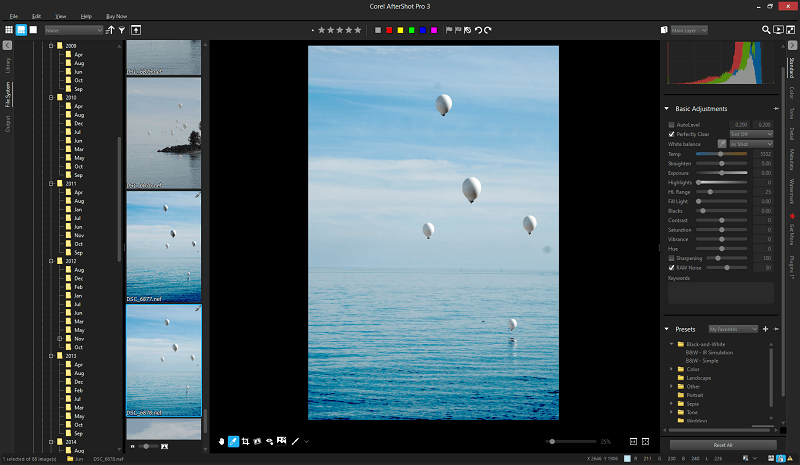
Perfectly Clear valik samal fotol. Mitte päris nii agressiivne kui AutoLevel valik, kuid siiski liiga tugev.
Otsustasin anda sellele lihtsama pildi, et näha, kui hästi ta sellega hakkama saab, ja lõpptulemus oli palju parem.

Algne pilt, vasakul. Paremal "Perfectly Clear" abil töödeldud pilt. Palju rahuldavam tulemus ilma veidralt liigse kontrastita.
Redigeerimisprotsessi katsetades puutusin kokku mõne kummalise kasutajaliidese veidrusega. Ei ole võimalik kiirelt nullida üksikut redigeerimist - näiteks tagastada esiletõstmise vahemik vaikimisi seadistusse 25, mille võib unustada. Tuleb kas meeles pidada vaikimisi või nullida kõik seadistused korraga, mis vaevalt muudab töövoo sujuvamaks. Tagasi võtmise käsu kasutamine võib tunduda kõige lihtsamanakuidas sellest üle saada, kuid ma leidsin, et kui ma kasutasin seda koos sirgenda redigeerimisega, siis kulus tegelikult 2 või 3 kordust, et saada tagasi nulli. See võib olla tingitud sellest, kuidas liugurid on programmeeritud, ma ei ole päris kindel, kuid see on natuke ärritav.
Võite kasutada ka hiire kerimisratast, et kerida kogu paremal asuvat redigeerimispaneeli, kuid niipea, kui kursor ületab liuguri, rakendab AfterShot teie kerimistoimingut paneeli asemel liuguri seadetele. See muudab seadete kogemata ja tahtmatult reguleerimise veidi liiga lihtsaks.
Kihtide redigeerimine
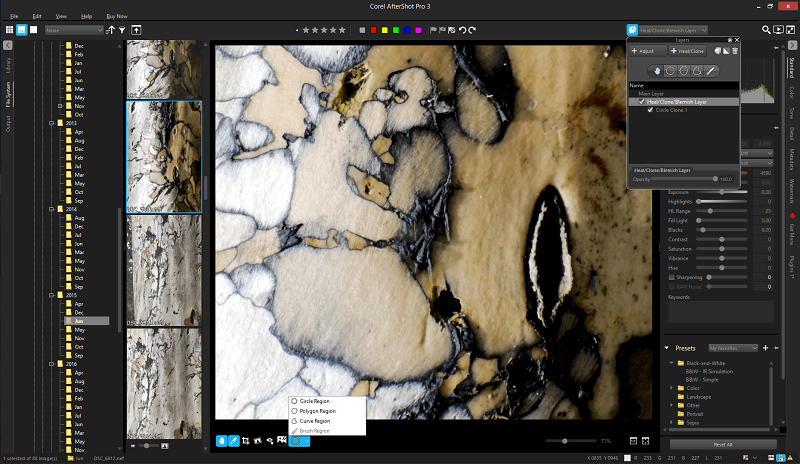
Kui soovite süveneda lokaliseeritumatesse toimetustesse, siis kasutate kihtide haldurit, et lisada, muuta ja kustutada kohandamiskihte. Ülemiselt tööriistaribalt ligipääsetuna võimaldab see luua kahte tüüpi kihte: kohandamiskiht, mis võimaldab teil luua mis tahes peamiste toimetamisvõimaluste lokaliseeritud versioone, ja parandamis-/kloonimiskiht, mis võimaldab teil pildi osi dubleerida. Te saate kasutadaerinevaid kujundeid, et määratleda mõjutatavad piirkonnad (Coreli versioon maskeerimisest), või võite kasutada vabakäsipintslit.
Mingil täiesti seletamatul põhjusel ei saa pintslitööriista kasutada piirkonna määratlemiseks tervendus-/kloonimiskihil. Võib-olla olen lihtsalt Photoshopiga töötamise tõttu konditsioneeritud, kuid see on minu jaoks üsna frustreeriv. Hea kloonimine ei ole alati kõige lihtsam, kuid see on palju raskem, kui sa oled piiratud kohmakate eelseadistatud kujunditega töötamisega.
Isegi kui töötad tüüpilisemate kohandamiskihtidega, on vaikimisi seaded veidi kummalised. Show Strokes on esialgu välja lülitatud, mis muudab sisuliselt võimatuks esmapilgul täpselt aru saada, kus sa pintslit kasutad. Samuti puudub võimalus luua kohandamiskihtidel gradient, kui sa ei taha ja oska seda ise värvida, kasutades sulepintsleid.
Sellel programmivaldkonnal on suur potentsiaal, kuid see vajab kindlasti veel veidi lihvimist, enne kui see on valmis vastama ülejäänud funktsioonide standarditele.
Eelseadistatud paketid

Üks programmi unikaalsemaid omadusi on võimalus laadida alla ja paigaldada erinevaid lisasid kaameraprofiilide, pistikprogrammide ja eelseadete kujul kasutajaliidesest ise, kasutades vahekaarti Get More. Kaameraprofiilid ise on kõik tasuta ja peaaegu kõik saadaval olevad pistikprogrammid on samuti tasuta.
Allalaadimine ja installimine oli äärmiselt kiire, kuigi uue allalaadimise võimaldamiseks on vaja rakenduse taaskäivitamist. Samuti oleks ehk tore, kui enne allalaadimist oleks natuke kirjeldust, mida täpselt 'zChannelMixer64' teeb, kuigi mõned neist on natuke ilmsem kui teised.

Eelseadete paketid, mis minu arvates on enamasti glorifitseeritud Instagrami filtrid, on hämmastavalt kallid - 4,99 dollarit või rohkem paketi kohta. See ei tundu palju, kuid kõigi eelseadete pakettide ostmine oleks tegelikult kallim kui tarkvara enda algne ostuhind. See paneb mind arvama, et Corel loodab, et need toimivad pideva tuluallikana,kuigi ma ei ole kindel, kes on nende arvates nende sihtturg.
Põhjused minu hinnangute taga
Efektiivsus: 4/5
Üldiselt on AfterShot Pro 3 suurepärase raamatukogu organiseerimise ja redigeerimisvahenditega. Ainus asi, mis takistab mul anda sellele 5 tärni, on kohmakad lokaliseeritud redigeerimisvahendid, mis vajavad kindlasti veel veidi lihvimist, enne kui nad on valmis vastama programmi teiste funktsioonide kvaliteedile.
Hind: 5/5
AfterShot Pro 3 on üks soodsamaid RAW-pilditöötlusprogramme, mis on praegu saadaval, ja võib isegi olla kõige odavam. See pakub oma uskumatult madalat hinda arvestades suurepärase tasakaalu funktsioonide osas, kuigi see on saadaval ainult eraldiseisva programmina, mis nõuab lisaostusid, et olla kursis uusima versiooniga.
Kasutamise lihtsus: 4.5/5
Kui olete kasutajaliidesega harjunud, on AfterShot Pro 3 üldiselt üsna lihtne kasutada. Jällegi, lokaliseeritud redigeerimisvahendid muutuvad veidi frustreerivaks, kuid see on ainus element, mis takistab mul anda sellele 5-tärni hinnangut. Muidu on kasutajaliides hästi kujundatud, kompaktne ja kohandatav, võimaldades kasutada seda nii, nagu teile kõige paremini sobib.
Toetus: 4/5
Corel on pakkunud oma veebisaidil suurepärast juhendamistuge, kuigi peaaegu täielikult puudub toetus mis tahes kolmandalt osapoolelt, näiteks Lynda.com, ja Amazonis pole raamatuid saadaval. Ma ei põrganud oma testimise ajal tarkvara kasutamise ajal ühtegi viga, kuid kui oleks, siis oleks olnud suhteliselt lihtne saada ühendust nende tugitöötajatega tänu veebipõhisele toele.portaal.
AfterShot Pro alternatiivid
- Adobe Lightroom (Windows/Mac) on üks kõige populaarsemaid RAW-redaktorid turul, ja seda põhjusega. See on kindel programm, mis on hästi disainitud ja mille kasutajaliides on põhjalikult testitud. Adobe Camera RAW, algoritm, mis töötleb RAW-pildiandmeid, ei ole päris nii nüansirikas kui teistes programmides, kuid Adobe kompenseerib selle programmi ülejäänud kasutusmugavusega. Loe meie täielikku Lightroomi ülevaadet.siin.
- Capture One Pro (Windows/Mac) on vaieldamatult kõige võimsam ja täpsem RAW-pilditöötlusprogramm, mis on suunatud otse kõrgekvaliteedilisele professionaalsele turule ja omab suurepäraseid RAW-redigeerimisfunktsioone, kuigi see pole kindlasti kõige lihtsamini õpitav programm. Kui olete valmis selle õppimisele aega kulutama, on seda aga raske tehnilise kvaliteedi poolest ületada.
- DxO PhotoLab (Windows/Mac) on suurepärane eraldiseisev toimetaja, kuigi sellel puuduvad paljud AfterShot Pro lisafunktsioonid, nagu näiteks raamatukogu haldamine. Selle asemel keskendub see äärmiselt lihtsatele automaatsetele parandustele tänu DxO tohutule objektiivide testimisandmete raamatukogule, mis võimaldab optilisi moonutusi täiuslikult korrigeerida. Samuti on sellel ELITE'is valdkonna juhtiv müra tühistamise algoritm.Lugege meie täielikku PhotoLab ülevaadet.
Võite lugeda ka meie üksikasjalikke juhendeid parima fototöötlusprogrammi kohta Windowsile ja Macile, et leida rohkem võimalusi.
Kokkuvõte
Corel AfterShot Pro 3 on suurepärane programm, mis on peaaegu valmis vallutama RAW-töötluse turgu. Sellel on suurepärased RAW-redigeerimisvõimalused ja kindlad mitte-destruktiivsed redigeerimisvahendid, kuigi selle kihipõhine redigeerimine vajab kindlasti rohkem tööd kasutatavuse poole pealt.
Kui olete juba Lightroomi kasutaja, tasub seda kindlasti vaadata, eriti kui teete oma senise praktika raames palju partiitöötlust. Kui töötate kõrgemal professionaalsel tasemel, ei suuda see tõenäoliselt veenda teid oma tarkvaratruudust vahetama, kuid kindlasti tasub tulevaste versioonide puhul silma peal hoida.
Saada Corel Aftershot ProNiisiis, kas sa leiad selle Aftershot Pro läbivaatamise kasulik? Jagage oma mõtteid allpool.

